

車の中で好きな音楽を聴くと、ドライブがより楽しくなります。車内で YouTube Music の音楽を聴く方法として、Bluetooth 接続や AUX ケーブル、USB ケーブル、FM トランスミッター、SD カード、Bluetooth スピーカー、USB メモリ、CD、Apple CarPlay、Android Auto など10つが挙げられます。本記事では、Bluetooth を使って車で YouTube Music の音楽を聴く方法や、SD カード/ USB メモリを使って車で YouTube Music の音楽を聴く方法と、CD を使って車で YouTube Music の音楽を聴く方法も合わせてご紹介しています。

Bluetooth(ブルートゥース) 対応のカーナビやオーディオが搭載されている場合、Bluetooth を使ってスマホとカーナビ・カーオーディオを接続するやり方が一番簡単な方法です。
SDカード・USB メモリに対応したカーナビやオーディオであれば、YouTube Music の音楽を SD カードまたは USB メモリに保存しておくと車で存分に楽しめます。
SD カードか USB メモリを使って車で YouTube Music の音楽を再生するために、YouTube Music の音楽を MP3 でダウンロードし保存しておく必要があります。ここでは、NoteBurner YouTube Music Converter という YouTube Music ブラウザ版をアプリ化された PC ソフトを使った方法をご紹介します。Windows 版と Mac 版の操作流れはほぼ同じです。
まず、上記のダウンロードボタンをクリックして、NoteBurner YouTube Music Converter をお使いの PC または Mac にダウンロードしてインストールします。
インストール完了後、NoteBurner YouTube Music Converter を起動します。実行直後の画面にある緑の「YouTube Music Web Player を開く」ボタンをクリックして、ホーム画面に移動します。
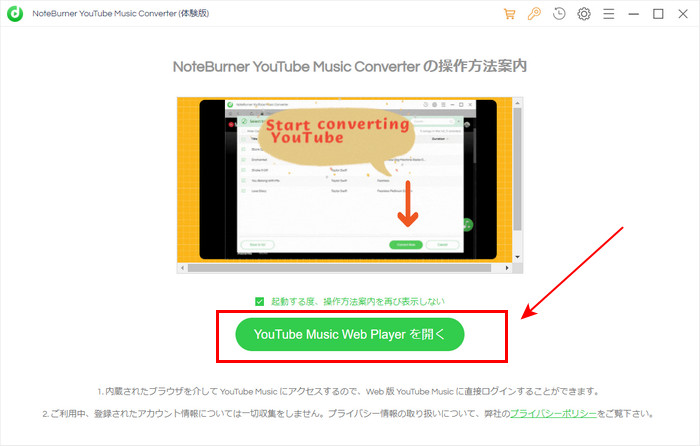
ホーム画面の右上にある「ログイン」ボタンをクリックして、Google アカウントを入力して YouTube Music にログインします。
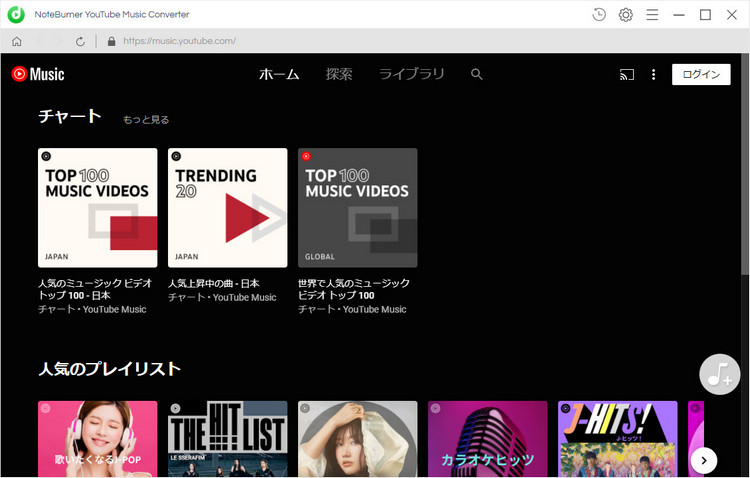
画面右上にある歯車アイコンをクリックして、設定ウィンドウを開きます。出力形式を MP3 に選択し、ビットレートを256kbps か320kbps に選択します。
ほかに、出力フォルダ、出力ファイル名などの設定もできます。
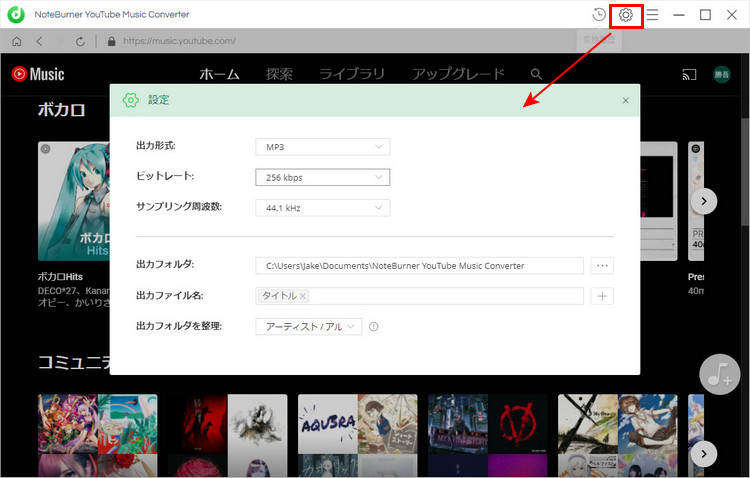
車で聴きたい音楽を探して、その曲や、アルバム、プレイリストなどの詳細画面を開き、画面の右側にある「♪+変換リストに追加」ボタンをクリックします。
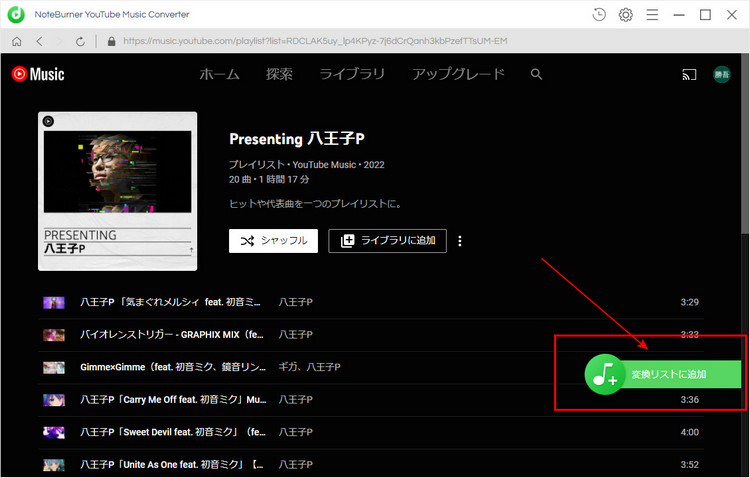
右下部にある「変換」ボタンをクリックして変換を開始します。
変換の完了後、出力フォルダを開き、ダウンロードした曲を確認できます。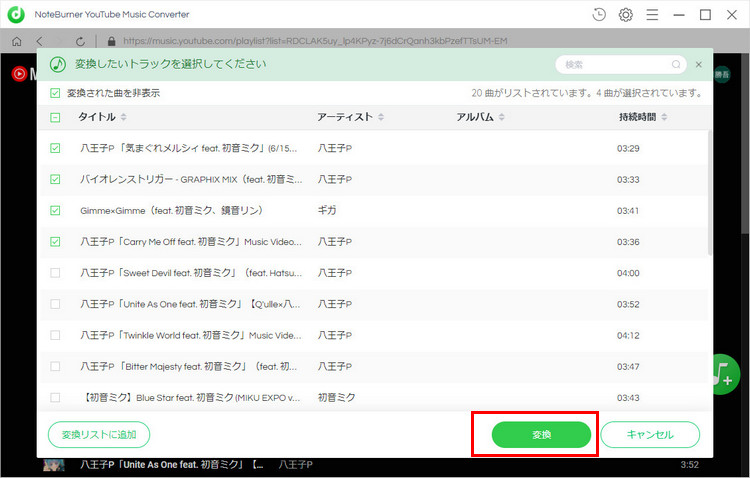
まずは、SD カードや USB メモリを PC / Mac に接続します。
次に、保存先フォルダを開いて、車で聴きたい曲を選択し右クリックしてから「コピー」をクリックします。最後に、エクスプローラーで SD カードや USB メモリを開き、右クリックして「貼り付け」を行えば完了です。
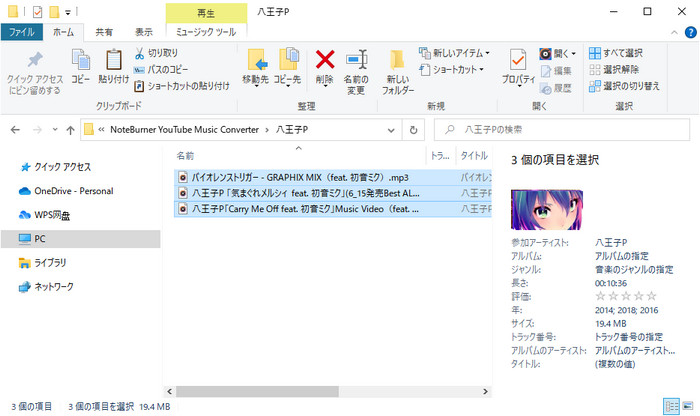
上記の手順に従って、YouTube Music の音楽を MP3でダウンロードし保存できたら、ダウンロードした音楽を CD に焼けば車でも聴けます。
☆関連記事:YouTube の音楽を CD に焼く方法 >>
以上は、車で YouTube Music の音楽を聴く方法とそれぞれのメリットとデメリットについてのご紹介になります。如何でしょうか?
車で音楽を聴くためには、一昔前は CD が主流だったが、現在ではスマホが一番人気です。Bluetooth 接続をすれば、スマホ内の音楽やアプリ内の音楽を自由に楽しめます。
また、NoteBurner YouTube Music Converter を使って YouTube Music の音楽を MP3 で保存しておけば、SD カードや USB メモリ、CD などでも YouTube Music の音楽を聴けるようになります。
なお、NoteBurner YouTube Music Converter はシェアウェアですが、無料体験ができます。試用版では一曲1分までしか保存できないが、ライセンスを購入することで1分の試用制限を解除できます。アルバム1枚程の価格で、お気に入りの曲をたくさん所有できて、お買い得ですよ。ダウンロードと購入はこちらです。
※ YouTube Music などの音楽配信サービスのコンテンツは著作権を有しています。あくまで個人の鑑賞用であり、無断での転用は禁じられています。また、NoteBurner は YouTube Music と提携は結んでおらず、こちらのコンテンツはお客様の使いやすさ向上のためのページであり、本製品を宣伝するものでは一切ございませんのでご了承ください。
※音楽の録音につきましては、動作検証がされておりますが、YouTube Music の仕様は日々変更されており、すべての環境での音楽保存を保証するものではございません。